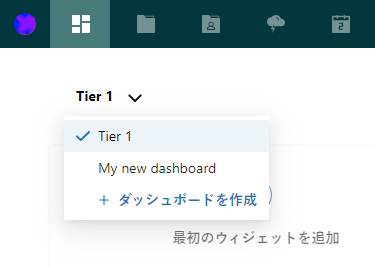ワークフォースマネジメント(WFM)ダッシュボードで、チームや組織のパフォーマンスを視覚的にすばやく把握できます。ダッシュボードを作成および編集することで、組織に最も関連性の高いメトリックやパフォーマンスの指標に焦点を当てることができます。
ダッシュボードにアクセスするには、WFMの管理者である必要があります。
この記事では、以下のトピックについて説明します。
関連記事
WFMダッシュボードを作成する
WFMダッシュボードにウィジェットを追加する
ウィジェットは、ダッシュボードを構成するビルディングブロックです。ウィジェットは、設定したレイアウトで選択したメトリックを表示します。ダッシュボードウィジェットの詳細については、こちらをご覧ください。
WFMダッシュボードにウィジェットを追加するには
- 新しいダッシュボード(ウィジェットのないダッシュボード)にウィジェットを追加するには、「最初のウィジェットを追加」をクリックします。
既存のダッシュボードにさらにウィジェットを追加するには、ダッシュボードをカスタマイズアイコン(
 )をクリックし、「+」記号をクリックします。
)をクリックし、「+」記号をクリックします。 - 「ウィジェットを追加」ダイアログで、「メトリック」を選択します。
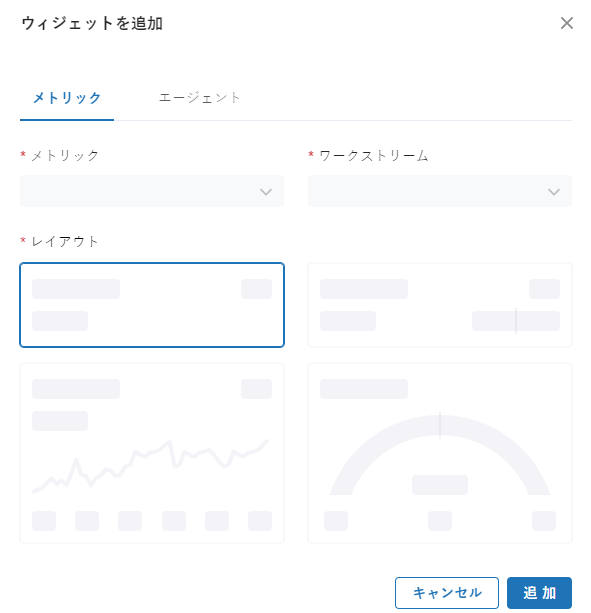 メモ:ダッシュボード固有のメトリックもあります。詳しくは「WFMダッシュボード固有のメトリック」を参照してください。
メモ:ダッシュボード固有のメトリックもあります。詳しくは「WFMダッシュボード固有のメトリック」を参照してください。 - ワークストリームを選択します。
- データを表示するレイアウトを選択します。
目標レイアウトを選択した場合は、目標値を入力します。
- 「追加」をクリックします。
- 必要に応じて、引き続きウィジェットを追加します。
- ダッシュボードに表示されるウィジェットの並べ替えるには、ウィジェットをクリックし、希望の位置にドラッグします。
- 「レイアウトを保存」をクリックします。
WFMダッシュボードを編集する
既存のWFMダッシュボードを編集したり、削除したりすることができます。
WFMダッシュボードを編集または削除するには
-
ダッシュボードアイコン(
 )をクリックし、ダッシュボードを選択します。
)をクリックし、ダッシュボードを選択します。 - ダッシュボードの名前を変更するには、歯車アイコン(
 )をクリックします。
)をクリックします。名前を入力または編集し、「完了」をクリックします。
- ダッシュボードを削除するには、歯車アイコン(
 )をクリックします。
)をクリックします。「ダッシュボードを削除する」をクリックし、削除を確定します。
- ウィジェットを編集または並べ替えるには、ダッシュボードをカスタマイズアイコン(
 )をクリックします。詳細については、「WFMダッシュボードにウィジェットを追加する」を参照してください。
)をクリックします。詳細については、「WFMダッシュボードにウィジェットを追加する」を参照してください。
WFMダッシュボード固有のメトリック
WFMダッシュボードのほとんどのメトリックはExploreデータセットから取得されており、Zendesk WFMが直接測定しているものではありません。
| メトリック | 定義 |
|---|---|
| 解決率 | このメトリックは通常、エージェントが解決したチケットの数とエージェントに割り当てられたチケットの数を比較して、チケットの解決率を示すために使用されます。 式:解決したチケット ÷ 割り当てられたチケット x 100 |
| 初回応答時間(FRT)の中央値 | FRTの中央値は、チケットが最初に作成されてから最初のパブリック返信が送信されるまでの時間の中央値を表します。 式:最初のパブリック返信の送信日時 - チケットの作成日時 |
| 初回割り当て時間 | チケットがエージェントまたはグループに最初に割り当てられた時間です。このメトリックは、チケット割り当てプロセスの効率を測定し、チケットがタイムリーに割り当てられるようにするために使用されます。 |
| チケット再オープン率 | 解決済みとマークされた後に再オープンされたチケットの割合を測定するメトリックです。 式:再オープンされたチケット ÷ 解決済みチケット x 100 |
| 平均解決時間 |
チケットが作成されてから初めて解決されるまでの平均期間です。このメトリックは、チケットが作成されてから初めて解決済みとマークされるまでの経過時間を測定し、解決済みのすべてのチケットについてこの値を平均することによって計算されます。 |
| 平均解決時間 | チケットが作成されてから解決済みとマークされるまでにかかる、サポートエージェントによる完全な解決までの平均所要時間を示すメトリックです。 |
| エスカレーション時間 | チケットがより高いレベルのサポートにエスカレーションされるまでの時間を測定します。チケットが作成されてから、グループまたは担当者が初めて変更されるまでの経過時間を基に計算されます。 |
| 受信チケット | エージェントに割り当てられたチケットの数を示します。これには、エージェントが自分自身に割り当てたチケット、他者から割り当てられたチケット、自動化またはルーティングによって割り当てられたチケットが含まれます。 |
| 割り当てポイント | エージェントに割り当てられたチケットの数を示します。エージェントは、次のいずれかの方法でチケットが割り当てられたときに、割り当てポイントを受け取ります。エージェントが自分自身にチケットを割り当てた場合、他のユーザーがエージェントにチケットを割り当てた場合、または自動化やルーティングルールによってチケットがエージェントに割り当てられた場合です。なお、チケットが何回割り当てられた場合でも、チケットごとにエージェントが受け取れる割り当てポイントは1ポイントのみです。 |